WinRAR解压失败诊断信息处理方法
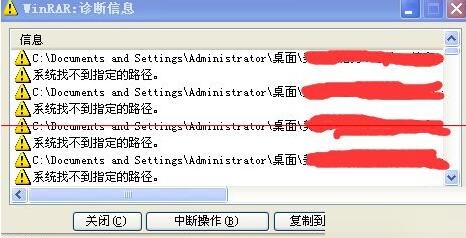
当遭遇解压中断问题时,首要操作是验证文件来源的可靠性。建议通过以下三种途径进行初步排查:首先确认文件传输过程中是否出现网络中断导致下载不完整,其次检查压缩包是否设置了解压密码保护,最后可尝试使用其他设备重新下载文件。若基础验证无果,请按照进阶解决方案逐步处理。
一、使用替代解压工具处理
当系统内置解压功能失效时,推荐安装专业解压软件进行交叉验证。主流解压工具如7-Zip、Bandizip等均支持多格式解压,安装时需注意选择与操作系统匹配的版本。通过第三方工具解压时,建议右键选择"以管理员身份运行"确保权限充足,同时关闭其他占用存储资源的应用程序。
二、调整安全防护设置
打开WinRAR主界面后,通过顶部菜单栏依次选择「选项」-「设置」-「安全」模块。在安全设置面板中找到「被禁止的文件类型」选项,取消其复选框的勾选状态。完成设置后需完全退出程序并重新启动,该操作可解除软件对特定文件格式的默认拦截机制。
三、强制解压操作模式
在资源管理器界面右键点击目标压缩包,从上下文菜单中选择「解压到指定文件夹」功能时,可按住Shift键调出高级菜单,选择「无需确认直接解压缩」选项。此操作模式将跳过部分安全检查环节,适用于已知来源可信的压缩文件处理。
四、文件完整性验证流程
对于持续出现解压失败的文件,建议使用哈希校验工具进行完整性检测。通过比对文件上传方提供的MD5或SHA1校验值,可准确判断文件是否在传输过程中发生数据损坏。若校验值不符,需重新下载完整文件包。
五、软件版本更新策略
访问WinRAR官方网站下载最新版本安装包,建议选择稳定版而非测试版。安装前需完全卸载旧版本,清理注册表残留项。新版软件不仅修复已知漏洞,还增强了对新型压缩算法的支持,可有效解决因版本滞后导致的兼容性问题。
六、系统环境适配方案
在控制面板的系统信息界面确认操作系统架构类型,32位系统需对应安装x86版本软件,64位系统则选择x64版本。对于Windows 10/11用户,建议在软件属性中勾选「以兼容模式运行」选项,选择Windows 7兼容模式可规避部分新系统适配问题。
通过上述系统化解决方案,绝大多数解压异常问题均可得到有效处理。建议用户在处理重要数据前做好文件备份,定期更新压缩软件版本,同时注意从可信渠道获取压缩文件。若经多方案尝试仍未解决问题,可能存在硬件存储介质损坏等深层原因,建议联系专业技术人员进行深度检测。

